UG NX6.0 win7系统详细图文安装教程
UG NX6.0中文版破解版是一款专业的三维图像模型设计软件。 ugnx6.0 的新功能是针对产品式样、设计、模拟仿真和加工制造而开发的。七达网下载小编给大家带来了中文破解版的下载机安装方法,欢迎下载。
- 2015-11-10UG6.0 32/64位
1.首先在本站下载资源,由于文件较大附件上传在百度网盘。很多网友都知道,百度网盘下载速度很慢 ,在这里,七达网下载小编给大家推荐一款百度网盘无限速版,可以快速下载软件。然后安装软件。
- 2022-10-26百度云网盘Win客户端 7.12.3.5 官方正式版
2.安装完成后解压文件。
3.首先在本地计算机下新建一个文件夹UG6.0.例如小编建立在D盘,路径为D:\UG6.0.然后在文件夹“UG6.0”目录下分别建立两个子文件夹“ug”和“lic”.(建立路径中不要带有中文。)
4.解压完成后找到“MAGNiTUDE”文件夹下的“nx6.lic“。将其复制到新建的文件夹“lic”中。如下图
5.然后选中“nx6.lic”.单击鼠标右键-打开方式-记事本打开文件。(没有记事本点击更多应用即可找到记事本)如下图:
6.然后选择桌面上的“此电脑”-右键-属性--高级系统设置--“计算机全名”;如下图:
7.将“计算机全名”复制到记事本打开的“nx6.lic”中,找到this_host将其替换掉.然后将文件保存.如下图:
8.然后安装软件。首先找到下载解压好的文件夹中”Launch.exe“.双击安装,如下图:
9.然后开始安装安装许可文件.点击界面中的”Install License Server“。如下图:
10.接着选择许可证服务器安装路径。自行更改或按默认缺省文件夹,小编安装到最开始新建的lic文件夹中C:\UG9.0\lic。然后点击下一步.如下图
11.下一步后会要求选择许可证文件,将最开始新建在C盘lic文件夹中的“nx6.lic”文件加载即可。例如小编完整路径为C:\UG6.0\lic\nx6.lic.然后点击“下一步‘。
 UG软件
UG软件本文提供ug9.0破解版,ug10.0破解版,ug11破解版,ug7.0破解版,ug8.0破解版,ug6.0破解版,nx9.0破解版,nx1.0破解版下载等软件的下载。欢迎下载。
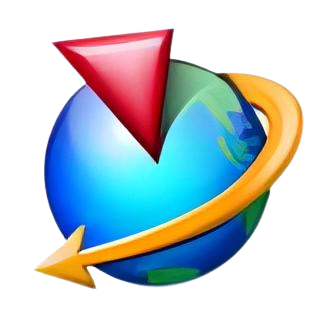
UG4.0汉化版 4.0 32/64位版
613.8 MB |05-30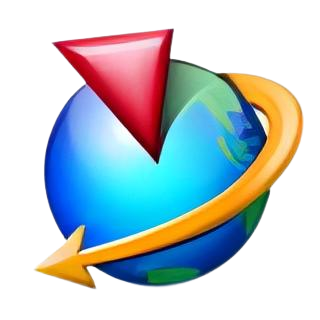
UG NX10.0破解 64/32位版
3.18 GB |05-08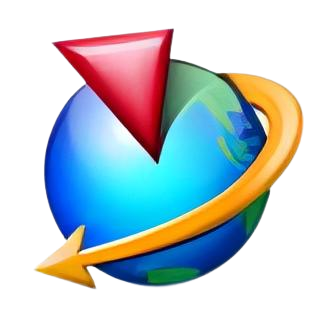
UG7.5破解 7.5 免费版
2.08 GB |04-14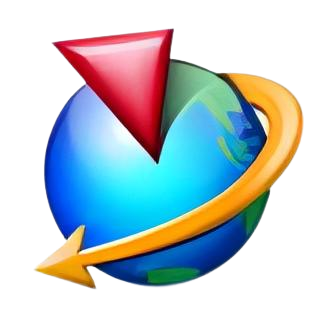
UG NX11专业版 11.0 特别版
6.9 GB |03-22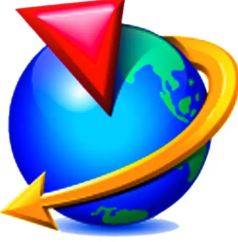
UG NX9.0 9.0 中文版
3 GB |02-28
ug5.0 64位
1.26 GB |11-11
UG NX8.5 64位
2.41 GB |11-11
UG6.0破解文件
3.15 MB |11-11
相关文章
 UG6.0 32/64位
UG6.0 32/64位 CAD软件 / 2.62 GB
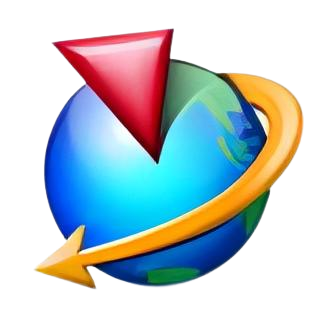 UG NX11专业版 11.0 特别版
UG NX11专业版 11.0 特别版 CAD软件 / 6.9 GB
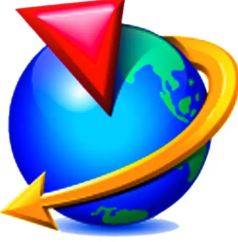 UG NX9.0 9.0 中文版
UG NX9.0 9.0 中文版 CAD软件 / 3 GB
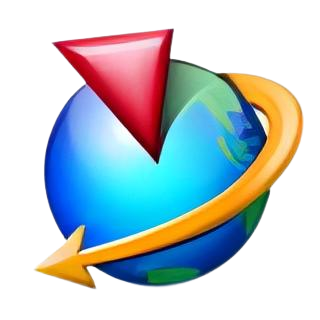 UG NX10.0破解 64/32位版
UG NX10.0破解 64/32位版 CAD软件 / 3.18 GB
- 1Microsoft Project 2016 WIN10系统无需密钥安装破解激活教程
- 2adobe acrobat 7.0 pro注册激活方法
- 3SolidWorks2016 WIN10 系统环境下详细图文安装教程
- 4AutoCAD2023破解版安装教程
- 5lightroom6破解教程 详细安装图文教程
- 6抖音直播伴侣怎么用 抖音直播伴侣使用方法
- 7Rosetta Stone罗塞塔石碑WIN10系统下语言包和软件破解安装方法
- 8Multisim WIN10系统下破解汉化详细图文安装教程
- 9Adobe Photoshop CC 2015安装激活教程(附序列号)
- 10会声会影X9注册激活详细图文破解使用教程





















软件评论
请自觉遵守互联网相关政策法规,评论内容只代表网友观点,与本站立场无关!